Welcome to the
WalkMe Help Center
Please log in to continue

Please log in to continue

WalkMe est mis à la disposition de vos utilisateurs Salesforce Lightning via une extension de navigateur. Nous vous recommandons de pousser l'extension par le biais d'une installation de masse. Alternativement, vous pouvez demander aux utilisateurs de télécharger l'extension eux-mêmes (installation manuelle). Une fois terminée, votre contenu WalkMe publié sera immédiatement accessible et WalkMe commencera à recueillir les données.
La méthode de déploiement recommandée est l'installation de masse de l'extension du navigateur pour tous vos utilisateurs Salesforce. L'installation de masse signifie que les utilisateurs n'ont rien besoin de faire eux-mêmes ce qui permet de gagner du temps, de réduire les dépannages, et de garantir qu'ils commencent à utiliser WalkMe directement.
Votre gestionnaire de succès client vous fournira un lien vers le guide de déploiement qui vous guidera lors de l'installation, de l'activation et de la configuration de l'extension WalkMe. Ce processus devra être répété pour chaque système d'exploitation et chaque navigateur où vous souhaitez déployer WalkMe. L'installation de masse doit être effectuée par votre équipe informatique ou votre administrateur de système.
Vous ne pouvez pas lancer une installation de masse ? Fournissez aux utilisateurs un lien pour télécharger individuellement l'extension par eux-mêmes. Il existe deux options recommandées pour fournir ce lien aux utilisateurs.
Votre Customer Success Manager (gestionnaire du succès client) vous fournira un lien pour télécharger l'extension WalkMe. Il suffit d'envoyer un e-mail comprenant un lien à vos utilisateurs. Cet email peut être envoyé par n'importe qui dans votre organisation.
Si vous pensez que le personnel peut ignorer un email, vous pouvez ajouter une bannière d'appel à l'action dans Salesforce qui permettra à vos utilisateurs de télécharger WalkMe en un seul clic. L'ajout de ce bouton devra être effectué par votre administrateur Salesforce.
Tout d'abord, téléchargez le package pour vos environnements de test et de production.
Puis configurez la bannière pour apparaître dans Salesforce :
Choisissez quelles pages doivent apparaître sur la barre latérale :
Maintenant, la bannière apparaîtra pour vos utilisateurs et ils pourront désormais cliquer sur Activer maintenant pour télécharger l'extension !
Si vous souhaitez qu'une image personnalisée soit affichée au lieu de celle par défaut proposée, parlez à votre Customer Success Manager.
Allez sur Salesforce pour ajouter le domaine WalkMe en tant qu'URL approuvée. Article Salesforce sur la gestion des URL approuvées.
|
CONFIGURATION
|
DESCRIPTION
|
|---|---|
Site Allowlist pour connect-src |
autoriser les composants Lightning à charger les URls à l'aide des interfaces de script à partir de ce site. |
Site Allowlist pour font-src |
Autoriser les composants Lightning à charger les polices à partir de ce site. |
Site Allowlist pour frame-src |
autoriser les composants Lightning à charger les ressources contenues dans les |
Site Allowlist pour img-src |
Autoriser les composants Lightning à charger les images à partir de ce site. |
Site Allowlist pour media-src |
Autoriser les composants Lightning à charger l'audio et la vidéo à partir de ce site. |
Site Allowlist pour style-src |
Autoriser les composants Lightning à charger les feuilles de style à partir de ce site. |
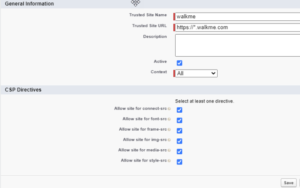
Téléchargez le package Salesforce si vous prévoyez de segmenter vos éléments WalkMe pour différents utilisateurs ou groupes d'utilisateurs en fonction des sfVars.
La configuration du package doit être effectuée par votre administrateur Salesforce. Votre administrateur Salesforce aura besoin d'accéder à l'Éditeur WalkMe.
Suivez les instructions ci-dessous :